Settingan Render Vray 3ds Max 2012 (Exterior dan Interior)
Merender dengan menggunakan engine vray adalah salah satu yang dipergunakan Drafter maupun disainer diaplikasi 3ds max. engine ini memiliki kelebihan yang tidak diragukan lagi dalam menghasil kwalitas render gambar. Untuk menghasilkan bentuk gambar yang riil kita harus memiliki siasat dalam pengaturan di aplikasi tersebut.
Oleh karena itu saya akan memberikan settingan-settingan apa saja yang kita lakukan untuk menghasilkan kwalitas render yang kita inginkan. Ada banyak sekali versi aplikasi 3ds max dan Vray, dari yang paling rendah hingga paling up to date saat ini. Namun disini saya menggunakan 3ds max 2012 dengan Vray 2.40 sebagai alat untuk menghasilkan kualitas gambar render yang diinginkan.
Baiklah saya akan memberikan apa-apa saja yang harus kita setting di dalam aplikasi tersebut, guna menghasilkan hasil renderan yang berkualitas baik.
- Jalankan aplikasi 3ds Max 2012, periksa apakah Vray 2.40 yang telah diinstall sudah dapat dioprasikan yaitu dengan cara: buka Render Setup kemudian buka tab menu Common lihat dibagian Assign Renderer, pastikan Production telah aktif V-Ray Adv 2.40. Jika belum klik form titik-titik sebelah kanan dan klik vray yang dimaksud kemudian OK.
- Usahakan ukuran gambar sekecil-kecilnya 800x600 pixel, lebih besar dari itu sangat dianjurkan.
Settinggan untuk Exterior
Catatan :
- Gunakanlah VRaySun dan VRayLight sebagai pencahayaannya.
- Gunakanlah Material-material Vray seperti berikut ini : VRayMtl, VRay2SidedNtl, VRayLightMtl, VrayBlendMtl, VRayHairMtl dan lain sebagainya sebagai material dan mappingnya. (Anda dapat baca Posting saya yg judulnya Pengaplikasian Material Part 1 atau Cara membuat material.
- Gunakan VRayPhysicalCamera sebagai camera untuk mengambil view rendernya.
Settingan
Masih di dalam form Render setup dan kita ikuti Settingan berikut ini:
- Buka tab menu V-Ray kemudian buka bagian V-Ray :: Global switches dan atur sebagai berikut, di bagian Geometry, aktifkan Displacement-nya selain itu dinon-aktifkan. Untuk di bagian Lights aktifkan Lights-nya dan Default lights-nya ubah menjadi Off, selanjutnya aktifkan Hidden lights dan Shadows. Dan untuk bagian yg lain biarkanlah seperti bawaannya.
- Buka bagian V-Ray :: Image sampler (Antialiasing) dan atur sebagai berikut, ubah Type dari Image sample menjadi Adaptive subdivision kemudian aktifkan Antialiasing filter dengan setingan Catmull-Rom.
- Buka bagian V-Ray :: Adaptive subdevision image sampler kemudian ubah seperti berikut, Min. rate = 0, Max. rate = 3, Clr thresh = 0.1 serta aktifkan Randomize samples dan selebihnya biarkan default.
- Buka bagian V-Ray :: Environment dan aktifkan GI Environment (skylight) overrede dan ubah Multiplier dengan nilai 8.0 selain itu biarkan secara default.
- Buka bagian V-Ray :: Color mapping ubah typenya menjadi Exponential dengan Dark multiplier senilai 2.55, Bright multiplier senilai 2.55 dan Gamma senilai 1.0. Kemudian aktifkan Clamp output dengan level 1.0 dan aktifkan Affect background-nya.
- Masih di form Render Setup, buka tab menu Indirect Illumination dan buka bagian V-Ray :: Indirect illumination (GI) dan aktifkan. Setelah itu ubah Saturation-nya menjadi 0.5. Setelah itu ubah GI engine menjadi Light cache selain dari itu biarkan default.
- Buka bagian V-Ray :: Irradiance map dan non-aktifkan Randomize samples-nya.
- Buka bagian V-Ray :: Light cache, ubah Subdivs-nya menjadi 1000, Number of passes-nya menjadi 4 kemudian aktifkan Show calc.phase-nya selebihnya biarkan default.
- Masih di form Render Setup, buka tab menu Settings dan buka bagian V-Ray :: System, kemudian ubah parameter berikut: Max. tree depth = 90, Min. leaf size = 0,0cm, Face/level coef = 2,0, Dynamic memory limit = 400MB, Default geometry = Static dan Region sequence = spiral. kemudian non-aktifkan MAX-compatible ShadeContext (work in camera space). Selain dari settingan tersebut biarkan default. (lihatlah gambar settingan dibawah ini)
Demikian Settingan untuk Render Vray Exterior yang bisa saya berikan dan contoh hasil dari rendernya seperti dibawah ini.
Settinggan untuk Interior
Untuk settingan render interior sama halnya dengan settingan render exterior yang membedakan adalah penggunaan VRaySun-nya, karena dapat digunakan ataupun tidak sama sekali. Serta mengkombinasikan Vray lighting lainnya misal VRayIES maupun Lighting yang tidak dari engine Vray seperti spotlight dan lain sebagainya. Pada umumnya untuk render interior pencahayaannya 80% dari pencahayaan lighting. Adapun contoh hasil render untuk interior sebagai berikut.
Semoga dapat bermanfaat bagi semuanya dan selamat berkreasi.
Info :
Terima Jasa Pembuatan disain Interior maupun Exterior.
Fb. Rohman Hidayat
Email. rohmanhidayat14@gmail.com
Hp. 081378038231
Hp. 083186684438



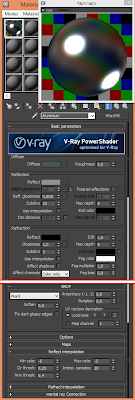
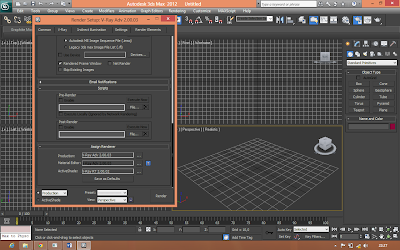
Comments
trims gan sdh berbagi
sangat membantu untuk newbie, seperti ane